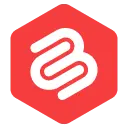So beheben Sie den Fehler „Entschuldigung, Sie dürfen nicht auf diese Seite zugreifen“ in WordPress
Veröffentlicht: 2022-03-08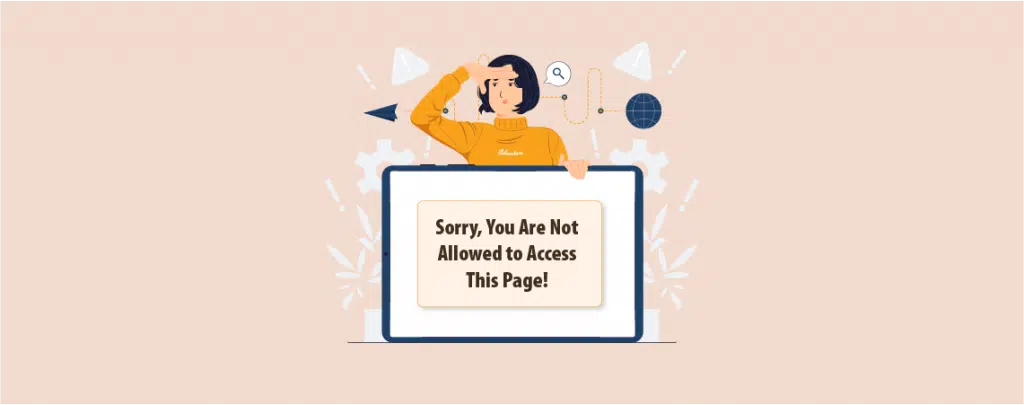
Sie sind morgens aufgewacht und sehen plötzlich den Fehler „Entschuldigung, Sie dürfen nicht auf diese Seite zugreifen“ auf Ihrer WordPress-Site. Was wirst du machen?
Dieser Fehler kann Ihnen den Morgen verderben und Sie können den Fehler möglicherweise nicht mit einfachen Versuchen beheben. Dieser Fehler kann aus verschiedenen Gründen auftreten und ist für Anfänger sehr schwierig, ihn zu beheben.
In diesem Beitrag zeige ich Ihnen, wie Sie den Fehler „Entschuldigung, Sie dürfen nicht auf diese Seite zugreifen“ in WordPress beheben.
Lass uns anfangen.
Behebung des Fehlers „Entschuldigung, Sie sind nicht berechtigt, auf diese Seite zuzugreifen“.
1. Versuchen Sie, Ihre Website auf eine frühere Version zurückzusetzen
Die einfachste und eine der schnellsten Möglichkeiten, zu Ihrer früheren Version von WordPress zurückzukehren, ist die Wiederherstellung Ihrer Website. Möglicherweise wurde der Fehler durch ein aktuelles Update oder eine Änderung verursacht. Wenn Sie diese Änderung rückgängig machen, können Sie daher zu Ihrer vorherigen Website zurückkehren.
Sie können Ihre Website entweder von Ihrem Hosting wiederherstellen, wo einige Hostings Ihnen eine Backup-Lösung bieten. Andernfalls müssen Sie sicherstellen, dass Sie ein Backup-Plugin installieren und zuerst Backups erstellen. Stellen Sie dann Ihre Website auf den vorherigen Zustand wieder her.
2. Deaktivieren Sie alle Ihre Plugins
Jeder Plugin-Fehler kann den Fehler „Entschuldigung, Sie dürfen nicht auf diese Seite zugreifen“ verursachen. Daher sollten Sie Plugins nacheinander deaktivieren. Überprüfen Sie dann, ob das Problem behoben ist. Natürlich sind Sie ausgesperrt und können nicht auf Ihr Dashboard zugreifen.
Um Plugins zu deaktivieren, müssen Sie mit einem SFTP-Client wie Filezilla auf Ihre Website zugreifen. Sobald Sie es geschafft haben, über SFTP auf Ihre Website zuzugreifen, navigieren Sie zu wp-content und suchen Sie nach dem Plug-in-Ordner.
Geben Sie den Ordner ein und benennen Sie das kürzlich hinzugefügte Plugin in „plugin-old“ um. Gehen Sie dann zurück zu Ihrer Website und prüfen Sie, ob der Fehler behoben wurde. Wenn nicht, ändern Sie den Namen des Plugins zurück und wiederholen Sie diesen Vorgang für das nächste Plugin.
3. Suchen Sie nach einer beschädigten .htaccess-Datei
Wenn Sie der Administrator der Seite sind und immer noch den Fehler „Entschuldigung, Sie dürfen nicht auf die Seite zugreifen“ sehen, könnte dies durch eine beschädigte .htaccess-Datei verursacht werden. Wir können diese Datei überprüfen, indem wir sie umbenennen.
Geben Sie Ihre Website wie zuvor über den FTP-Client oder die Dateimanagerfunktion Ihres Hosting-Kontos ein.
Navigieren Sie nun zum Stammordner, der alle Ihre WordPress-Dateien enthält. Suchen Sie nun nach der .htaccess-Datei und benennen Sie sie in .htaccess.old um.
Versuchen Sie nun, sich bei Ihrer Website anzumelden, und prüfen Sie, ob das Problem behoben wurde. Wenn das Problem dadurch nicht behoben wurde, benennen Sie die .htaccess.old in .htaccess um und fahren Sie mit dem nächsten Schritt fort.
4. Auf falsche Dateiberechtigung prüfen
Vergewissern Sie sich, während Sie sich in Ihrem FTP-Client befinden, dass es kein Problem mit den Dateiberechtigungen gibt. Dateiberechtigungen steuern, wer auf Dateien und Ordner auf Ihrer Website zugreift. Die folgenden Einstellungen werden für die meisten Benutzer empfohlen:
755 für alle Ordner und Unterordner und 644 für alle Dateien.
Navigieren Sie mit dem FTP-Client oder Dateimanager zum Stammordner Ihrer WordPress-Dateien und wählen Sie die Ordner wp-admin, wp-content und wp-includes aus. Klicken Sie nun mit der rechten Maustaste und wählen Sie „Berechtigungen ändern“.
Geben Sie nun 755 in das Feld Numerischer Wert ein. Wenn Sie Optionen haben, setzen Sie ein Häkchen bei „Recuse into subdirectories“ und wählen Sie dann „Apply to directories only“.
Jetzt erscheint das Dialogfeld Dateiberechtigungen, und geben Sie diesmal 644 als numerischen Wert ein. Wenn Sie dann Optionen haben, klicken Sie auf „In Unterverzeichnisse zurückkehren“ und wählen Sie „Nur auf Dateien anwenden“.
Klicken Sie auf die Schaltfläche Ok. Wenn Sie dies getan haben, melden Sie sich von Ihrer WordPress-Website ab und dann wieder an. Wenn dies den Fehler nicht behebt, versuchen Sie, mit dem nächsten Schritt fortzufahren.
5. Standarddesign aktivieren
Wenn die Dateiberechtigung nicht geholfen hat, versuchen Sie, das Standarddesign zu aktivieren. Um das Standarddesign zu aktivieren, melden Sie sich über FTP oder den Dateimanager bei Ihrer Site an. Navigieren Sie dann zum Ordner wp-content.
Hier finden Sie einen Ordner namens themes. In diesem Ordner speichert WordPress alle auf Ihrer Website installierten Themes. Klicken Sie mit der rechten Maustaste auf den Ordner und benennen Sie ihn in „theme.old“ um.
Dadurch wird das Standarddesign aktiviert. Überprüfen Sie nun erneut, ob der Fehler behoben wurde. Wenn nicht, suchen Sie nach dem nächsten Schritt.
6. Suche nach Änderungen in deiner wp-config.php-Datei
Es ist möglich, dass deine wp-config.php-Datei falsch konfiguriert oder von jemandem gehackt wurde. Daher ist es ratsam, die Datei wp-config.php zu überprüfen.
Sie können auf diese Datei über SFTP oder den Dateimanager zugreifen. Öffnen Sie die Datei wp-config.php aus Ihrem Stammordner und suchen Sie nach allem, was nicht richtig zu sein scheint. Dieser Vorgang kann jedoch problemlos durchgeführt werden, wenn Sie über eine Art Änderungserkennung der Dateiintegritätsüberwachungsfunktion verfügen.
7. Fehlerbehebung nach Bedarf
Wenn Ihr Problem immer noch nicht gelöst ist, ist das sehr bedauerlich, aber verlieren Sie nicht die Hoffnung. Hier sind ein paar weitere Dinge, die Sie ausprobieren können.
Aktualisieren Sie auf die neueste Version von PHP: Eine alte Version von PHP kann diesen Fehler und einige andere Fehler verursachen. Daher ist es ratsam, Ihre PHP-Version auf die neueste Version zu aktualisieren.
Wenden Sie sich für ein Upgrade auf die neueste PHP-Version an Ihren Hosting-Provider.
Überprüfen Sie das Fehlerprotokoll: Wenn Sie keine Ahnung haben, können Sie das Fehlerprotokoll überprüfen. Möglicherweise führt Ihr Hosting-Provider Protokolle oder Sie haben WordPress zuvor so eingestellt, dass es ein Fehlerprotokoll führt.
Wenden Sie sich an Ihren Hosting-Provider: Wenn alle Versuche Ihr Problem nicht lösen konnten, ist dies der letzte Schritt. Sie sollten sich an Ihren Hosting-Provider wenden und um Unterstützung bitten. Sie bieten Ihnen exzellenten technischen Support und können Ihr Problem möglicherweise lösen.
Letzte Worte
Im Allgemeinen müssen Sie für den Fehler „Entschuldigung, Sie sind nicht berechtigt, auf diese Seite zuzugreifen“ nicht so weit kommen. Ein oder zwei Schritte reichen aus, um dieses Problem zu lösen, es sei denn, Sie haben Pech. Wenn Sie alle Schritte unternehmen, wird der Fehler sicherlich behoben, aber wenn Sie es nicht richtig machen können, ist es am besten, um Expertenhilfe oder technische Hilfe von Ihrem Hosting-Provider zu bitten.
Wenn dir der Beitrag gefallen hat, dann teile ihn bitte mit deinen Freunden. Und vergessen Sie nicht, Ihre Gedanken im Kommentarfeld unten mitzuteilen.